Image fixe – Grass Valley EDIUS Pro v.7.7 Manuel d'utilisation
Page 85
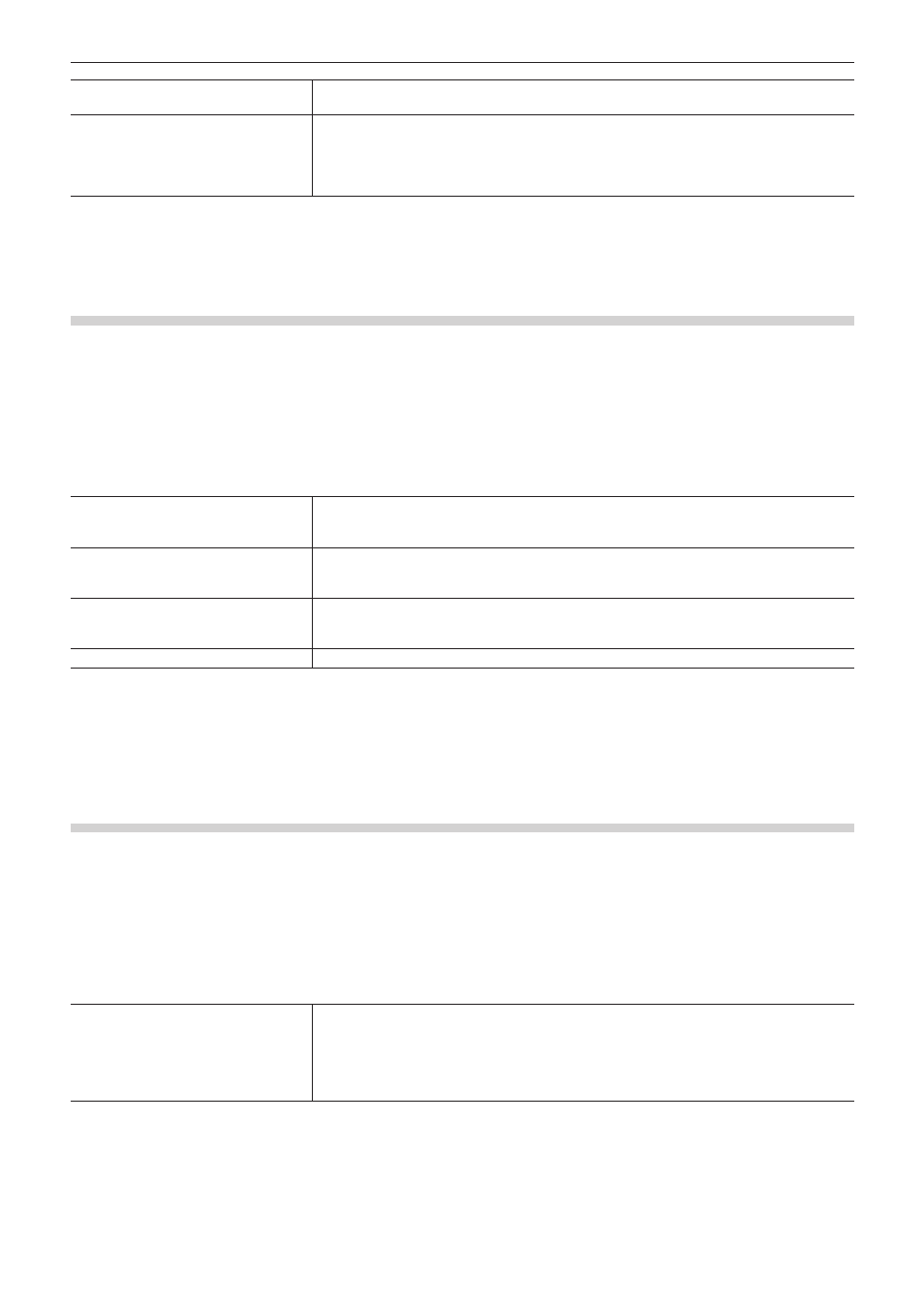
Chapitre 3 Paramètres de montage — [Paramètres système]
85
[Paramètres du DVD-Vidéo]
Spécifiez la méthode de division lors de l’opération de capture. En principe, sélectionnez [À
chaque programme].
[Paramètres du DVD-VR]
Spécifiez la méthode de division lors de l’opération de capture. En principe, sélectionnez [À
chaque programme].
Sélectionnez [À chaque cellule] pour diviser le fichier en petites unités. Cela, cependant,
pourrait créer des fichiers MPEG qui peuvent parfois ne pas être lus (incompatibilité avec la
norme MPEG) lorsqu’ils sont importés en fonction du flux.
4)
Cliquez sur [OK].
f
Vous pouvez continuer à configurer d’autres éléments en cliquant sur [Appliquer].
[Image fixe]
Effectuez les réglages pour exporter des images fixes.
1)
Cliquez sur [Paramètres] dans la barre de menu, puis cliquez sur [Paramètres système].
2)
Cliquez sur l’arborescence [Outil d'importation/Outil d'exportation], puis cliquez sur [Image fixe].
3)
Configurez chaque élément.
[Champ de capture]
Bien que la meilleure qualité d’image soit [Image], les images bougeant rapidement peuvent
être floues et des rayures verticales peuvent apparaître. Si cela se produit, sélectionnez
[Champ supérieur] ou [Champ inférieur].
[Filtrage]
Compensez la qualité d’image détériorée lorsque [Champ supérieur] ou [Champ inférieur] est
sélectionné au niveau de [Champ de capture]. [Mouvement uniquement] convient pour les
images partiellement floues, et [Plein écran] convient aux images complètement floues.
[Ajuster les proportions]
Le rapport d’aspect est différent pour les images animées manipulées pendant le montage
et pour les images fixes traitées sur l’ordinateur. Cochez cet élément pour ajuster le rapport
d’aspect pour l’affichage sur un écran d’ordinateur.
[Type de fichier]
Définir le format de fichier par défaut pour enregistrer des images fixes.
f
« Exportation d’images fixes à partir de la ligne temporelle » (w page 296)
f
« Exportation d’une image fixe » (w page 423)
4)
Cliquez sur [OK].
f
Vous pouvez continuer à configurer d’autres éléments en cliquant sur [Appliquer].
[GF]
Définissez le dossier de référence si les fichiers sources sur des appareils GF sont importés depuis la fenêtre du navigateur de source.
1)
Cliquez sur [Paramètres] dans la barre de menu, puis cliquez sur [Paramètres système].
2)
Cliquez sur l’arborescence [Outil d'importation/Outil d'exportation], puis cliquez sur [GF].
3)
Configurez chaque élément.
[Dossiers source]
Voici la liste des références qui s’affiche dans la visualisation des dossiers du navigateur de
source.
Les sources GF peuvent être manipulées comme des clips par le navigateur de source en les
copiant vers le disque dur sans toucher à la structure de dossier dans l’appareil.
Cliquez sur [Ajouter] pour définir le dossier de référence. Pour supprimer un dossier de
référence déjà défini, sélectionnez le dossier et cliquez sur [Supprimer].
4)
Cliquez sur [OK].
f
Vous pouvez continuer à configurer d’autres éléments en cliquant sur [Appliquer].